大佬讲解AD,AD集成库你都了解吗?
扫描二维码
随时随地手机看文章
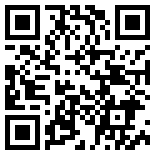
在前面的文章中,小编对AD软件特点、AD软件生成PCB图、AD软件网络标识的作用范围均有所阐述。为增进大家对AD的认识,本文将对AD集成库予以介绍。如果你对AD软件具有兴趣,不妨和小编共同往下阅读哦。通过本文,你必将对AD具备进一步认识。
一.集成库概述
AlTIum Designer 采用了集成库的概念。在集成库中的元件不仅具有原理图中代表元件的符号,还集成了相应的功能模块。如Foot Print 封装,电路仿真模块,信号完整性分析模块等。集成库具有以下一些优点:集成库便于移植和共享,元件和模块之间的连接具有安全性。集成库在编译过程中会检测错误,如引脚封装对应等。
二.集成库的创建
集成库的创建主要有以下几个步骤
1.)创建集成库包
2.)增加原理图符号元件
3.)为元件符号建立模块联接
4.)编译集成库
举例:
1. 执行 File New Project Integrated Library, 创建一个包装库项目,然后重命名并保存到目录,如c:librarylibrary, 生成library.libpkg 集成库包。
2. 在project 标签右键点击project 名,在弹出的菜单中选择增加原理图库。(图2)并命名保存。
3. 在shclib 编辑界面,选择Place 菜单下工具绘制一个元件符号,如图3,添加一个NPN 晶体管。
4. 在sch library 标签下选择默认元件名component_1,双击进入元件属性对话框。在 “defaultdesignator” 处输入默认符号名;(如Q?)在 “comment” 处输入对元件的描述;( 如NPN Transistor )在 “physical component” 处输入元件的名称;(NPN)如图4。点击OK 就生成了一个名为NPN 的元件。
5. 在为符号元件建立模块联接之前,先建立查找路径。选择Projectproject OpTIon…,进入project 属性对话框,在Search Paths 页添加模块路径。Footprint库在AlTIum Designer 6 libraryPCB 路径下。为了防止查找范围过大,一般“include sub-folders in search” 不选中。然后点击 “refresh list” 按钮。如图5
建立Footprint 模块联接
点击shclib 界面下左下角Add Footprint,进入增加元件封装界面,运用Browse 按钮选择Cylinder with flat index.pcblib 下的BCY-W3 封装。也可以使用Find 按钮来查找所需要的封装。点击OK,这样封装模块就加载好了。如图6
建立simulaTIon 模块联接
Altium Designer 的spice 模型文件格式是*.ckt 或 *.mdl,可以直接从元件供应商的网站下载相应的模型。本例的模型文件在 Altium Designer 6examples utorialscreating components 目录下,把该目录加载到 “search paths” 中。类似增加元件封装,选择 “Add simulation”, 弹出加载对话框,在 “model kind” 选项中选择 “transistor”, 在 “model name”中输入 NPN,(对应与NPN.mdl 文件)在 “description”中加入描述。点击OK 这样simulation 模块就加好了。图7。如没有spice 模型,可以选择 “create…” 按钮手工添加一个模型。
建立signal integrity 模块联接
选择 “Add signal integrity” 打开对话框,在“type”处选择“BJT”类型,其他可以选择默认值,也可以运用 “import IBIS”按钮导入文件模型。点击OK。 同上可以增加3D 模型,3D 模型文件格式是*.VRML,*.IGES.
6. 编译集成库,在project 标签中,右击library.libpkg,在弹出的菜单中选择 compile integratedlibrary library.intlib. 编译完成后,在c:libraryproject output forlibrary 目录下生成 library.intlib集成库。
三.集成库的使用
点击窗口左边 library 标签,打开库对话框,点击library…进入库配制界面,install…按钮可以增加集成库,remove 按钮可以移走不许要的库。这样就可以使用库中元件了。
四.集成库的编辑
直接对集成库的编辑是不允许的,所以先的把集成库分拆成集成库包。选择Fileopen…选择一个集成库,如Altium Designer 6librarymiscellaneous device.intlib,在弹出的对话框中选择 Extract sources, (图9)这样生成了miscellaneous device.libpkg,就会进入元件编辑界面,可以对元件以及对元件的各种模块联接进行编辑了。
五.创建元件Footprint 库
在altium designer 中,封装库是以*.pcblib 格式存在,它可以嵌入到一个集成库中,也可以在pcb 编辑界面中直接调用其中的元件。Altium designer 中封装库在altium designer6librarypcb 目录中。
举例:
1. 在project 标签中,右键点击library.libpkg,选择add new to projectpcb library,增加一个pcb 库并命名保存为pcblib1.pcblib。如图10
2. 双击pcblib1.pcblib 文件打开pcb 元件库界面。就可以运用placepad, placearc,placeline 等命令来绘制元件了。
3. 双击焊盘,打开焊盘属性对话框,可以对焊盘进行配制。如图11,在 “property”选项中可以设定焊盘类型,Top layer 对应SMD 焊盘,multi layer 对应穿孔。 “Hole information” 可以设定孔的形状,如方孔,槽形孔等。双击line,可以对线条进行配制,如果线条表示元件的外形,则设定在 top overlay 层。
以上便是此次小编带来的“AD”相关内容,通过本文,希望大家对AD集成库具备一定的了解。如果你喜欢本文,不妨持续关注我们网站哦,小编将于后期带来更多精彩内容。最后,十分感谢大家的阅读,have a nice day!







